Configuration du tableau de bord
Le tableau de bord n'est visible qu'au niveau de la Zone Réseau et comprend un lien vers les « Paramètres distribués », qui permettent aux opérateurs de définir les éléments suivants :
- Modes de distribution : Proposé (par défaut), Imposé et Hybride.
- Partager les comptes de fournisseur: cela permet de distribuer les règles d'acquisition (vrai/faux).
- Paramètres de groupe : regroupez plusieurs Zones Institution afin de distribuer les paramètres. Les noms des groupes sont disponibles dans le menu déroulant des actions Tout distribuer ou Distribuer à la sélection.
Modes de distribution
Les administrateurs de la Zone Réseau peuvent distribuer les modifications apportées à la configuration de trois manières différentes :
- Proposé (par défaut) - les modifications apportées à la configuration (par l'administrateur réseau) ne sont pas imposées, mais proposées. Si un membre a personnalisé ou modifié les configurations prédéfinies dans son environnement, les modifications proposées par l'administrateur de la Zone Réseau ne seront PAS appliquées.
-
Imposé - les modifications apportées à la configuration (par l'administrateur réseau) SONT imposées. Quelles que soient les personnalisations ou modifications apportées aux configurations prédéfinies de l'environnement du membre, les modifications imposées par l'administrateur de la Zone Réseau outrepasseront les configurations du membre.
Imposer aux membres des changements de configuration effectués par les administrateurs de la Zone Réseau écrase et supprime toute personnalisation existante créée par les membres. Tous les paramètres de personnalisation des membres seront supprimés. Ce processus est irréversible. Les configurations des membres correspondront alors aux paramètres du réseau, mais uniquement pour les configurations distribuées.
- Hybride - permet à l'administrateur de la Zone Réseau de sélectionner le mode proposé ou bien le mode imposé pendant le processus de distribution.
Pour accéder et sélectionner le mode souhaité :
- Accédez à : Menu de configuration > Zone Réseau > Paramètres distribués. L'écran Paramètres distribués s'affiche dans le panneau coulissant de droite.
- Dans le tiroir Mode, sélectionnez le mode de distribution souhaité : Proposé, Imposé ou Hybride.
- Cliquez sur Enregistrer.

Paramètres distribués
Partager les comptes de fournisseur
Les configurations de règle d'acquisition comprennent les données fournisseur qui sont disponibles dans la Zone Réseau pour certains consortiums, mais qui ne sont pas nécessaires pour leurs membres. Lors de la distribution de ce type de configuration, les données de fournisseur peuvent être incluses dans la configuration.
- Le paramètre Partager comptes fournisseur est réglé sur faux, les boutons de distribution ne seront pas disponibles pour les configurations de la règle d'acquisition.
- Le paramètre Partager comptes fournisseur est réglé sur vrai, les boutons de distribution sont disponibles pour les configurations de la règle d'acquisition. Dans ce cas, le processus de distribution peut être exécuté et il crée également les informations manquantes (données de fournisseur, par exemple) dans l'institution membre.

Configuration de Partager comptes fournisseur
Créer des groupes de gestion du réseau
Au lieu de sélectionner des membres un par un pour distribuer les modifications apportées à la configuration, les administrateurs de Zone Réseau peuvent créer des groupes pour simplifier le processus de distribution. Un groupe peut contenir n'importe quel nombre de membres ou sous-ensemble de membres, tel que défini par les administrateurs de Zone Réseau. Par exemple, une Zone Réseau a 60 membres. Vingt membres correspondent à des établissements de grande taille, dix à des établissements de taille moyenne et les trente membres restants sont des établissements de petite taille. Il est possible de créer des groupes appelés Petit, Moyen et Grand, contenant uniquement les établissements correspondant au type de groupe. Les administrateurs de Zone Réseau peuvent sélectionner le groupe quand ils souhaitent distribuer les réglages de configuration. Seuls les membres du groupe sélectionné recevront les configurations modifiées.
Pour créer un groupe :
- Accédez à : Menu de configuration > Zone Réseau > Paramètres distribués. L'écran Paramètres distribués s'affiche dans le panneau coulissant de droite.
- Dans le tiroir Groupes de gestion du réseau, sélectionnez
 Ajouter groupe.
Ajouter groupe.
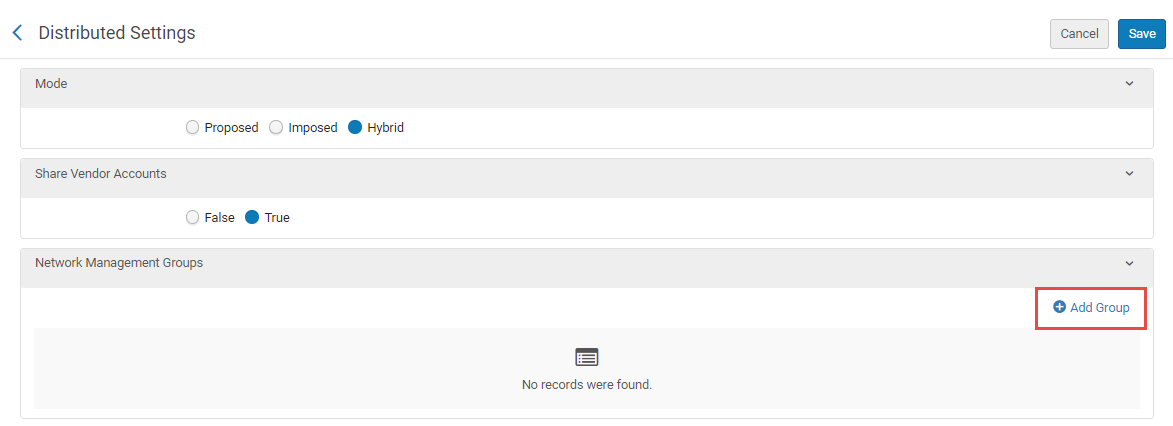 Ajouter un groupe réseau
Ajouter un groupe réseau - Dans la fenêtre Ajouter un groupe, définissez un Nom de groupe (obligatoire) et une Description du groupe (facultative).
 Fenêtre Ajouter un groupe
Fenêtre Ajouter un groupe - Cliquez sur Ajouter et fermer.
Le nom du groupe est créé et s'affiche dans le tiroir Groupes de gestion du réseau. Nom du groupe créé dans le tiroir Groupes de gestion du réseau
Nom du groupe créé dans le tiroir Groupes de gestion du réseau - Sur la ligne du groupe de votre choix, cliquez sur le bouton des actions sur la ligne (
 ) et sélectionnez Modifier.
) et sélectionnez Modifier.
La fenêtre Détails du groupe de gestion du réseau s'affiche. - Dans le tiroir Ajouter un autre membre, cliquez dans le champ et sélectionnez le(s) membre(s) dans le menu déroulant, ou bien tapez le nom de chaque membre pour l'ajouter au groupe.
La sélection multiple est activée. Tiroir Ajouter un autre membre
Tiroir Ajouter un autre membre - Quand tous les membres souhaités ont été ajoutés au tiroir Ajouter un autre membre, cliquez sur Enregistrer.
Le groupe est créé avec les membres sélectionnés.

